国旅手游网提供好玩的手机游戏和手机必备软件下载,每天推荐精品安卓手游和最新应用软件app,并整理了热门游戏攻略、软件教程、资讯等内容。欢迎收藏
网友情场提问:火狐浏览器添加受信任站点
火狐浏览器如何添加受信任网站?相信不少人都有这种经历,点开提示危险网站的,一起看看添加受信任网站的教程吧!
1、在桌面上双击火狐浏览器图标,打开火狐浏览器。
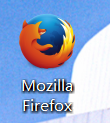
2、在打开的火狐浏览器右上角找到菜单,然后单击菜单。
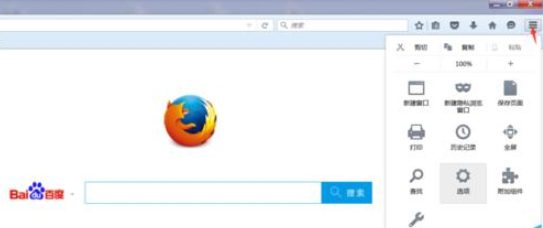
3、单击菜单中的“选项”。
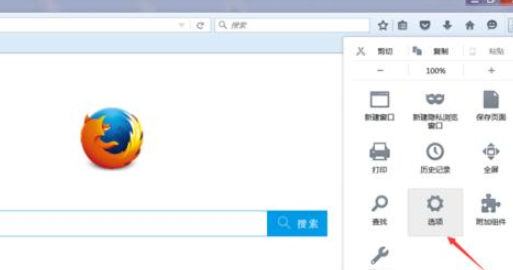
4、单击选项中的“内容”。
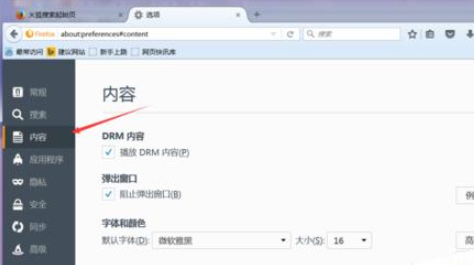
5、单击“阻止弹窗”右侧对应的“例外”按钮。
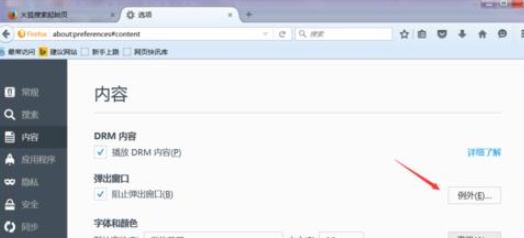
6、将受信任的网址输入到“站点地址处”。
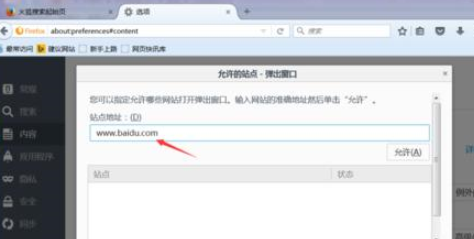
7、然后单击“允许”,网址就会显示在站点列表中。
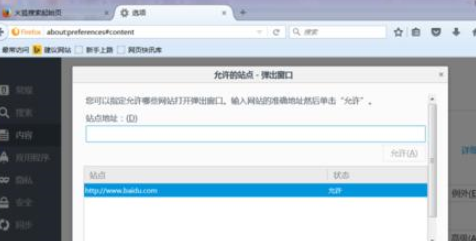
8、单击“保存更改”。
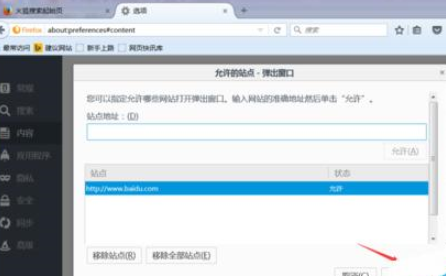
9、然后关闭选项设置页面即可。
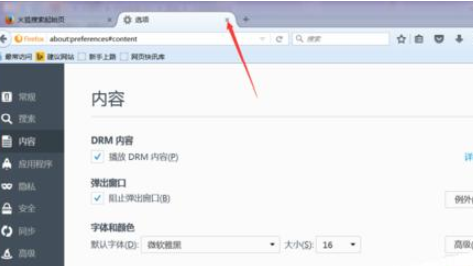
注意事项:不同浏览器的信任站点的添加方法大同小异,添加的位置各有不同,需要细心留意。
以上就是小编给大家带来的全部内容,大家都学会了吗?
关于《火狐浏览器如何添加受信任网站?添加受信任网站的教程》相关问题的解答寄柔小编就为大家介绍到这里了。如需了解其他软件使用问题,请持续关注国旅手游网软件教程栏目。
版权声明:本文内容由互联网用户自发贡献,该文观点仅代表作者本人。本站仅提供信息存储空间服务,不拥有所有权,不承担相关法律责任。如果发现本站有涉嫌抄袭侵权/违法违规的内容,欢迎发送邮件至【1047436850@qq.com】举报,并提供相关证据及涉嫌侵权链接,一经查实,本站将在14个工作日内删除涉嫌侵权内容。
本文标题:【火狐浏览器如何添加受信任站点[火狐浏览器怎么添加受信任站点]】
本文链接:http://www.citshb.com/class233895.html
